
时间:2021-04-06 13:44:44 来源:www.win10xitong.com 作者:win10
我们在使用win10系统办公或者玩游戏的时候,有时候会发生Win10系统定位服务怎么关闭的问题,我们通过调查发现不少用户都碰到了Win10系统定位服务怎么关闭的问题,如果你暂时身边没有懂这方面的人才处理这个Win10系统定位服务怎么关闭问题可以一步步的采取下面这个流程:1、首先对于电脑打开,然后依次点击左下角的开始功能,选择其设置打开。2、然后在打开的窗口找到隐私功能进入就这个问题很简单的解决了。如果看得不是很懂,没关系,下面我们再一起来彻底学习一下Win10系统定位服务怎么关闭的详尽操作手段。
小编推荐下载:win10纯净版
Win10系统位置服务关闭方法介绍
1.首先打开电脑,然后依次点击左下角的Start功能,选择其设置打开。
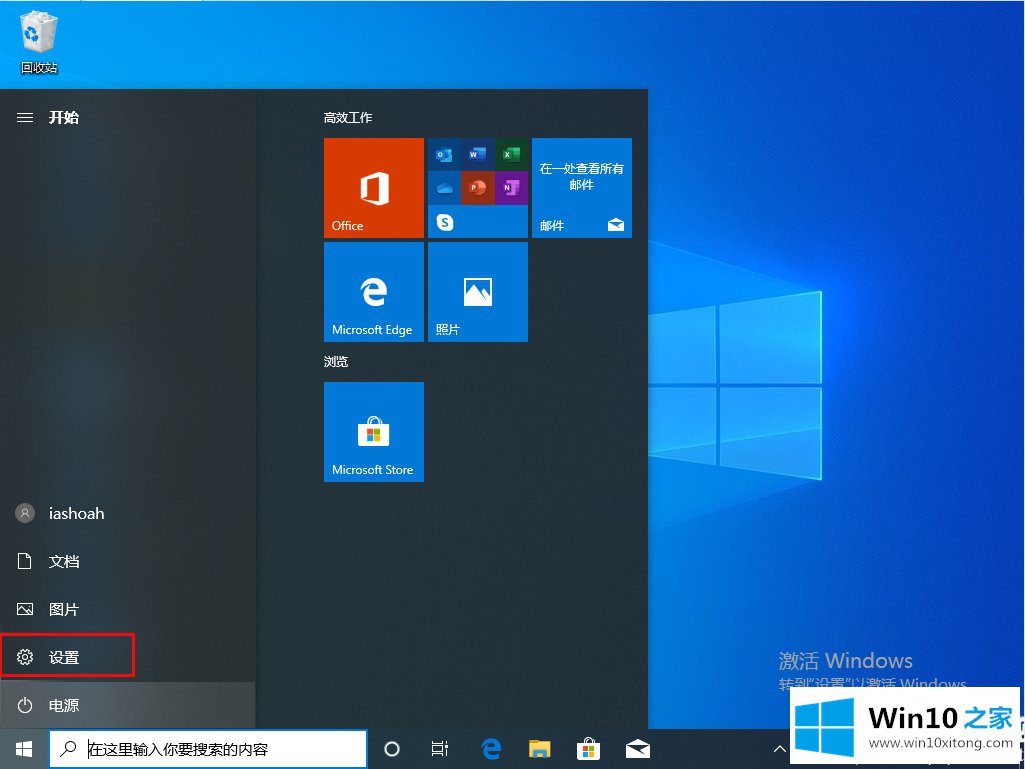
2.然后在打开的窗口找到隐私功能,进入。
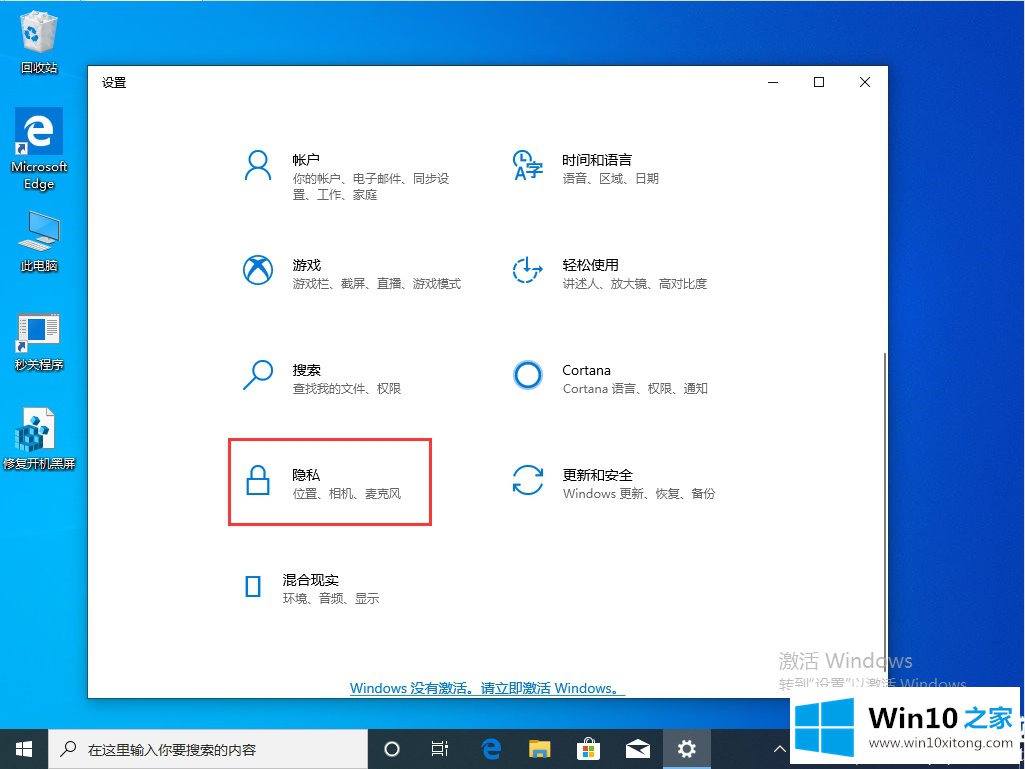
3.进入隐私窗口后,找到定位功能,打开。
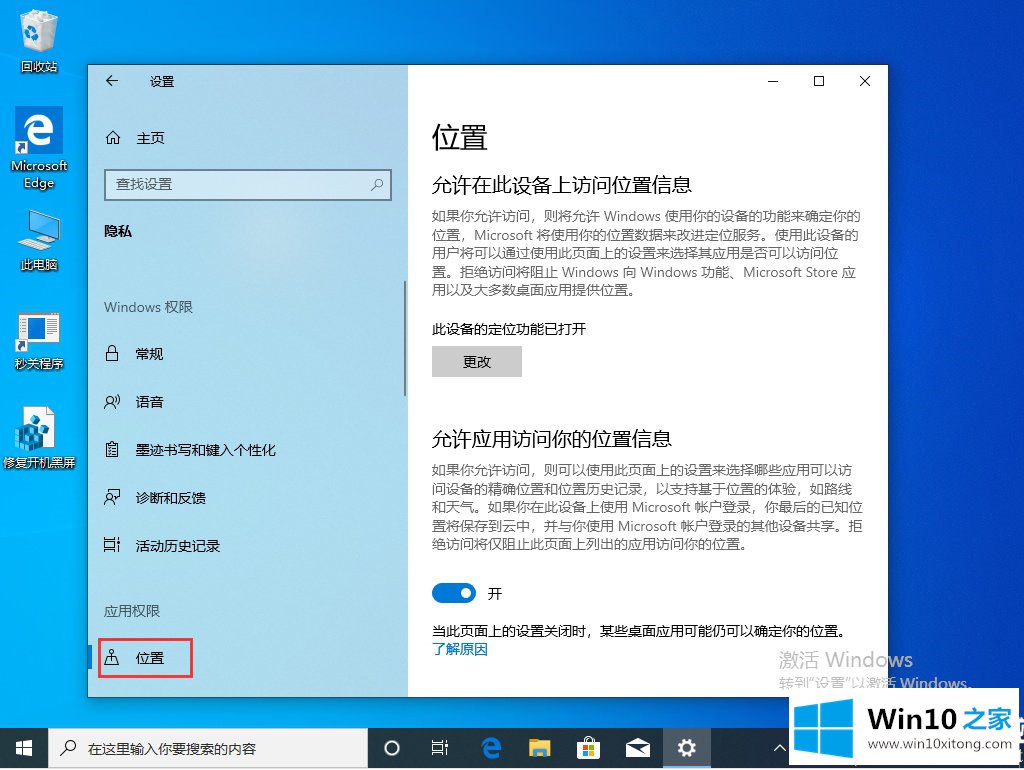
4.然后在右侧窗口中找到“允许应用程序访问您的位置信息”选项,并将其关闭。
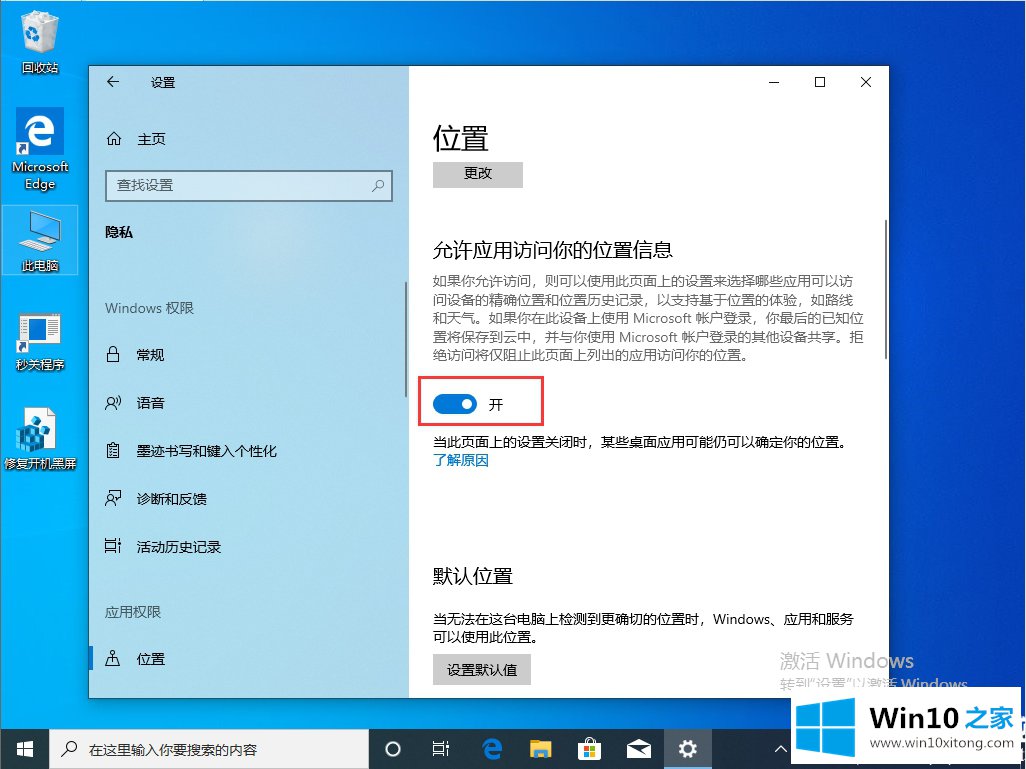
5.另外,历史记录功能在哪里可以清除设备中的历史位置信息?
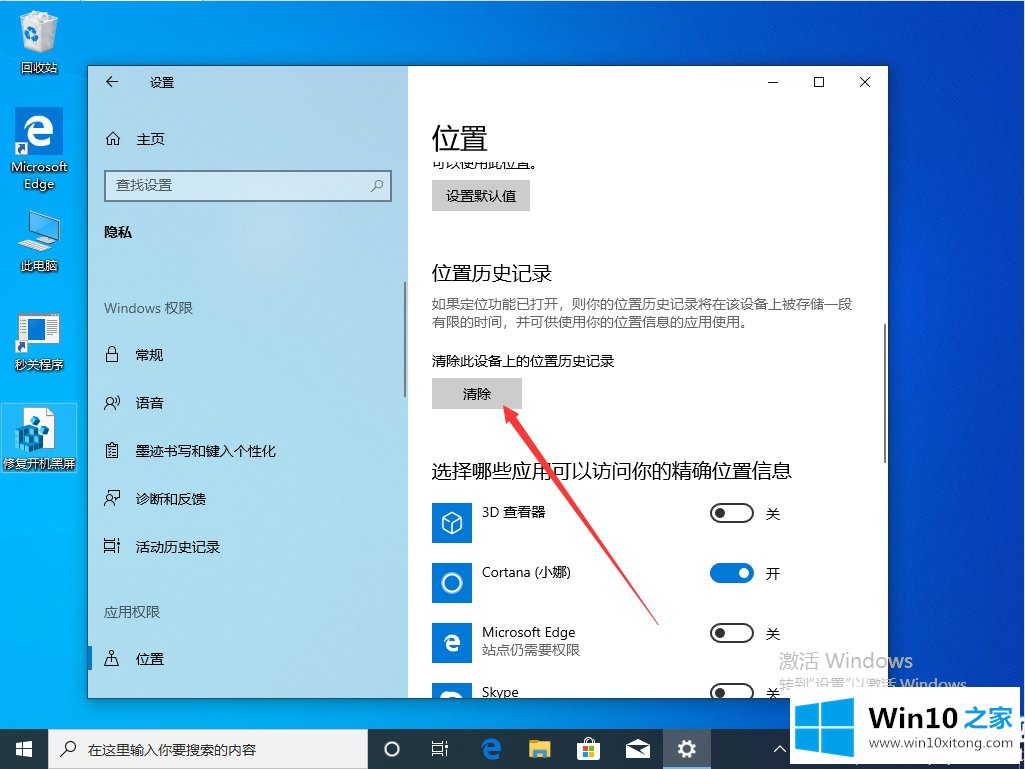
以上是对边肖编译的Win10系统定位服务关闭方法的介绍。如果想了解更多的系统软件,可以关注win10 Home!
最后,如果你遇到了Win10系统定位服务怎么关闭的问题,就可以试试上面的方法解决大家都学会了上面的方法吗?我们欢迎各位继续关注本站,后面还会有更多相关windows知识分享给大家。